Como alterar o nome do seu computador com Windows

Se você precisar alterar o nome do seu computador, o processo não mudou desde o Windows XP, então veja como no Vista através do Windows 10.

Hoje de manhã recebi um email de Rudy, umde nossos leitores, sobre como alterar / renomear o nome do computador com o Windows. Sua pergunta é simples e recebo com frequência. Portanto, em vez de respondê-la no fórum, decidi criar este artigo para mostrar como é feito.
Steve, mudei o nome da propriedade. Como altero o nome do computador usando o Windows Vista?
O processo não mudou desde o Windows XPdias para cobrir a alteração do nome no Vista através do Windows 10. Não se esqueça de que você precisa estar logado com uma conta com direitos de administrador. Essas etapas também assumem que seu computador é membro de um grupo de trabalho, não de um domínio do Windows / Active DirectoryRede corporativa.)
Passo 1
Clique no Começar Botão e clique com o botão direito Computador e selecione Propriedades.
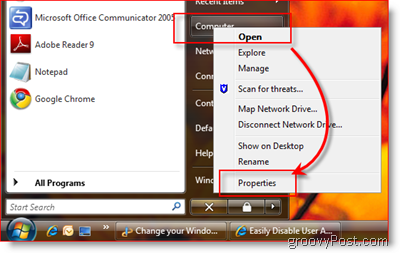
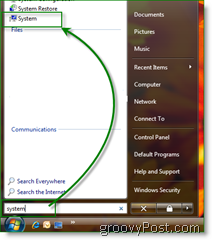
Nota: Como todas as coisas do Windows, existem várias maneiras de fazer a mesma coisa. No Windows 7 e Vista, basta digitar Sistema e clicar em Sistema, como mostrado à direita.
Passo 2
Primeiro, clique Mudar configurações.
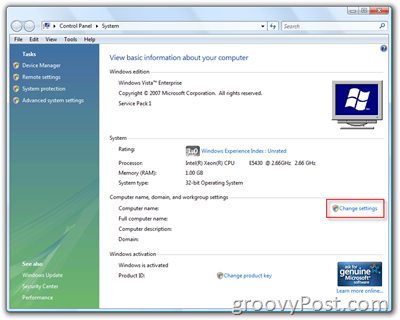
etapa 3
Clique mudança na guia Nome do computador.
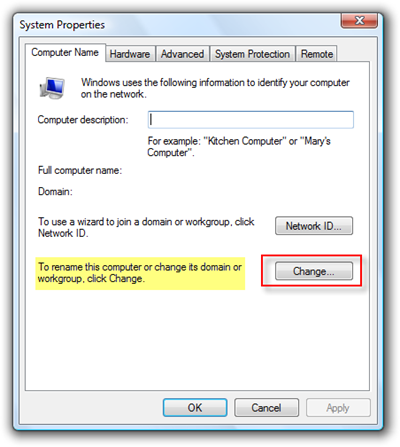
Passo 4
Digite o novo nome para o seu computador em Campo Nome do Computador.
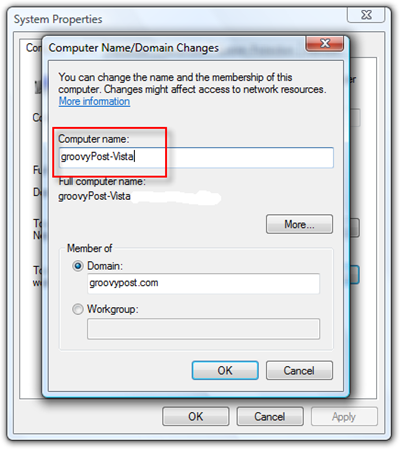
Depois de concluir a Etapa 4, clique em OK algumas vezes. Você será solicitado a reiniciar o computador e, uma vez concluída a reinicialização, o novo nome do computador estará em vigor.








![Gerenciar as configurações de economia de energia do Windows 7 [Como fazer]](/images/geek-stuff/manage-windows-7-power-saver-settings-how-to.png)

Deixe um comentário